ghost win7 32位旗舰版系统无线局域网建立与文件共享的方法
时间:2019-03-11 10:40:35来源:装机助理重装系统www.zhuangjizhuli.com作者:由管理员整理分享
现在网络这么的发达,而无线网络使用起来很方便,而且还实现能够多人上网。但是最近却有ghost win7 32位旗舰版系统用户来反应,没有无线路由器,是否就不能上网了,对于这个问题该如何解决呢?其实可以在电脑上建立无线局域网,这样就可以让电脑变成无线路由器,实现共享上网。该如何设置WiFi呢?对此下面小编就来介绍一下电脑设置WiFi的方法吧。
1、首先,按Win+R组合快捷键,在输入cmd,按回车,在以管理员身份运行命令提示符;
2、然后,在启用并设定虚拟WiFi网卡:
运行命令:netsh wlan set hostednetwork mode=allow ssid=wuminPC key=wuminWiFi
此命令有三个参数,mode:是否启用虚拟WiFi网卡,改为disallow则为禁用。
ssid:无线网名称,最好用英文(以wuminPC为例)
key:无线网密码,八个以上字符(以wuminWiFi为例)
以上三个参数可以单独使用,例如只使用mode=disallow可以直接禁用虚拟Wifi网卡。
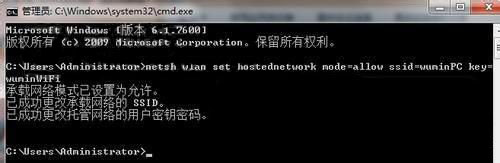
3、开启成功后,网络连接中会多出一个网卡为Microsoft Virtual WiFi Miniport Adapter的无线连接2,为方便起见,将其重命名为虚拟WiFi(如果没有,就只需更新无线网卡驱动即可);
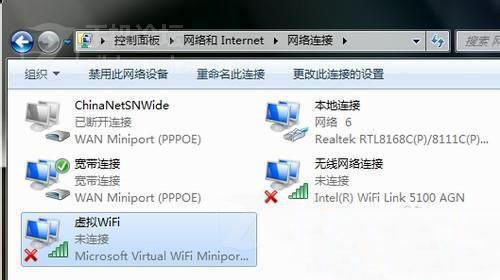
4、设置Internet连接共享:在网络连接窗口中,右键单击已连接到Internet的网络连接,选择属性→共享,勾上允许其他······连接(N)并选择虚拟WiFi;
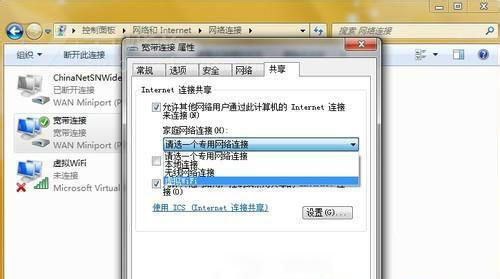
5、在点击确定之后,提供共享的网卡图标旁会出现共享的字样,表示宽带连接已共享至虚拟WiFi;
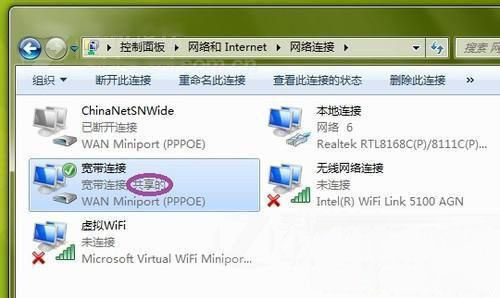
6、在开启无线网络:继续在命令提示符中运行:netsh wlan start hostednetwork(将start改为stop即可关闭该无线网,在开机后要启用该无线网只需再次运行此命令即可)至此,虚拟WiFi的红叉叉消失,WiFi基站已组建好,主机设置完毕。笔记本、带WiFi模块的手机等子机搜索到无线网络wuminPC,输入密码wuminWiFi,就能共享上网啦。
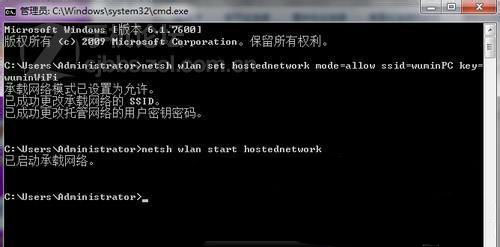
以上就是有关于电脑设置WiFi的方法就介绍到这了,感兴趣的用户也可以给电脑设置WiFi的,设置好了就可以免费上网了,而且节省网费和路由器购买费,希望这个教程对大家有所帮助。
1、首先,按Win+R组合快捷键,在输入cmd,按回车,在以管理员身份运行命令提示符;
2、然后,在启用并设定虚拟WiFi网卡:
运行命令:netsh wlan set hostednetwork mode=allow ssid=wuminPC key=wuminWiFi
此命令有三个参数,mode:是否启用虚拟WiFi网卡,改为disallow则为禁用。
ssid:无线网名称,最好用英文(以wuminPC为例)
key:无线网密码,八个以上字符(以wuminWiFi为例)
以上三个参数可以单独使用,例如只使用mode=disallow可以直接禁用虚拟Wifi网卡。
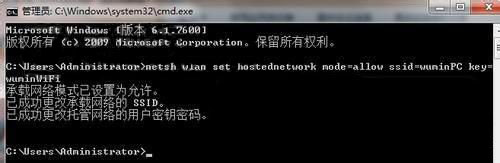
3、开启成功后,网络连接中会多出一个网卡为Microsoft Virtual WiFi Miniport Adapter的无线连接2,为方便起见,将其重命名为虚拟WiFi(如果没有,就只需更新无线网卡驱动即可);
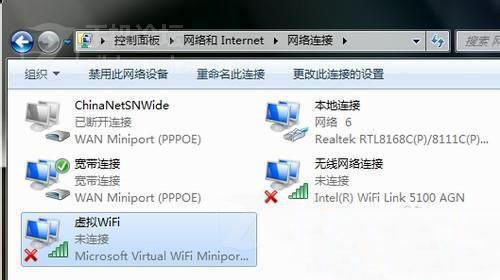
4、设置Internet连接共享:在网络连接窗口中,右键单击已连接到Internet的网络连接,选择属性→共享,勾上允许其他······连接(N)并选择虚拟WiFi;
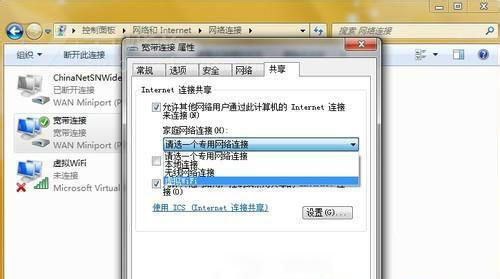
5、在点击确定之后,提供共享的网卡图标旁会出现共享的字样,表示宽带连接已共享至虚拟WiFi;
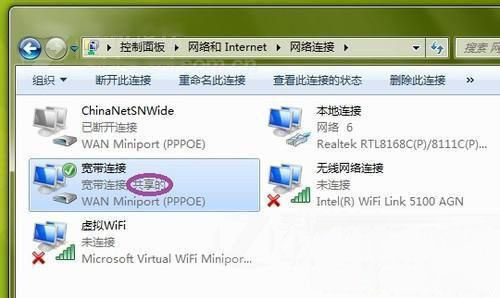
6、在开启无线网络:继续在命令提示符中运行:netsh wlan start hostednetwork(将start改为stop即可关闭该无线网,在开机后要启用该无线网只需再次运行此命令即可)至此,虚拟WiFi的红叉叉消失,WiFi基站已组建好,主机设置完毕。笔记本、带WiFi模块的手机等子机搜索到无线网络wuminPC,输入密码wuminWiFi,就能共享上网啦。
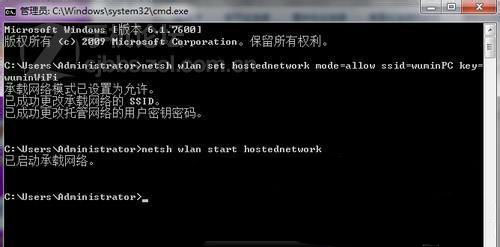
以上就是有关于电脑设置WiFi的方法就介绍到这了,感兴趣的用户也可以给电脑设置WiFi的,设置好了就可以免费上网了,而且节省网费和路由器购买费,希望这个教程对大家有所帮助。
分享到:
